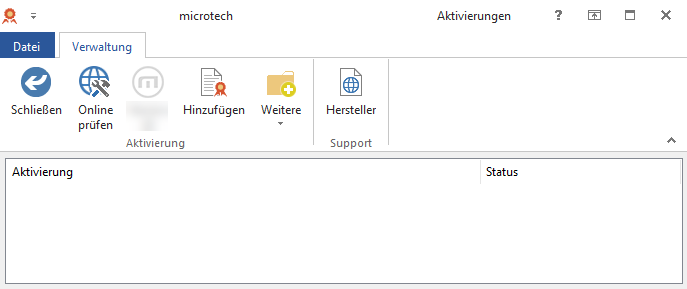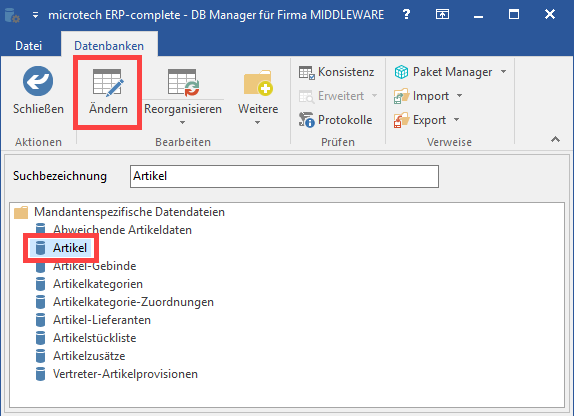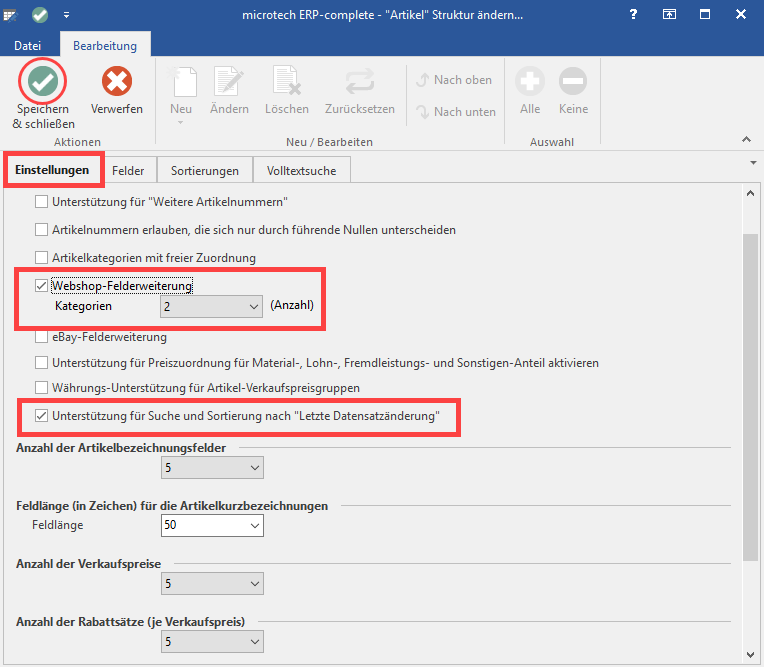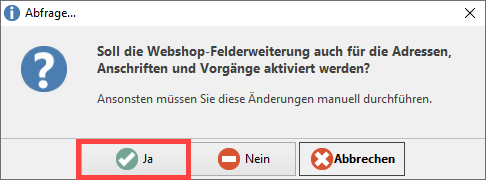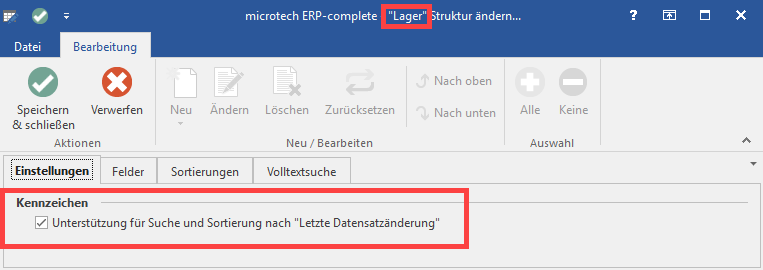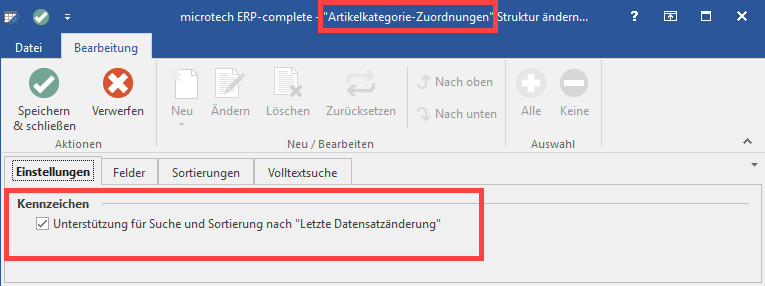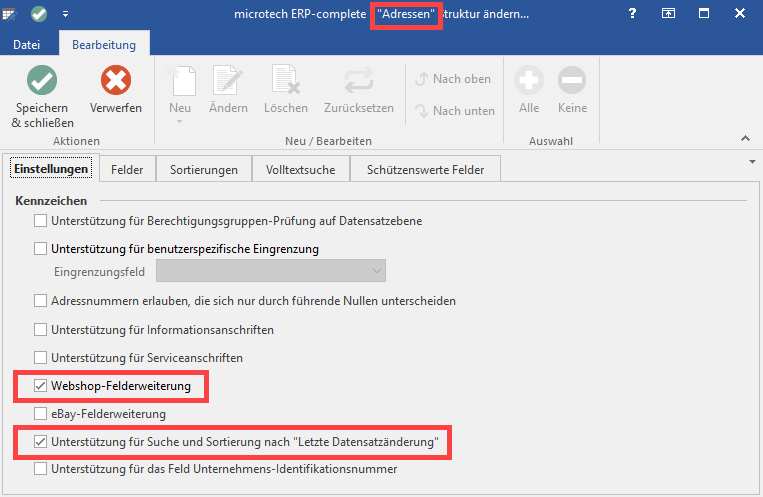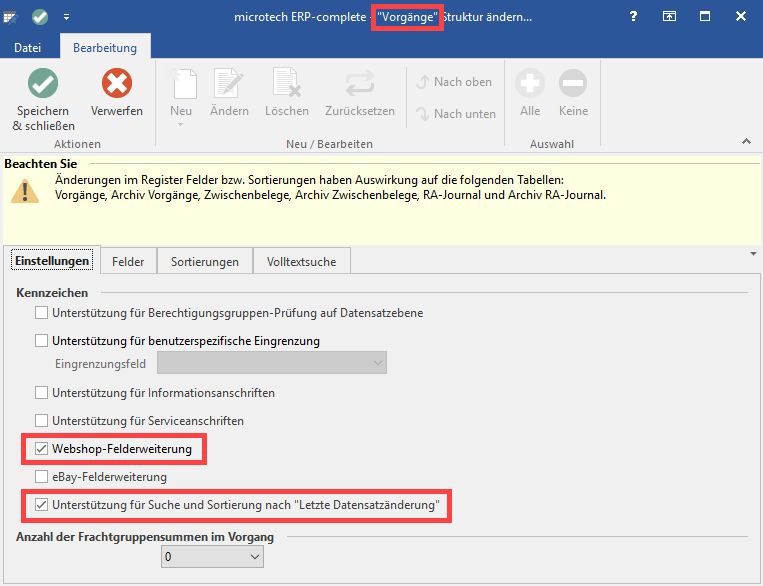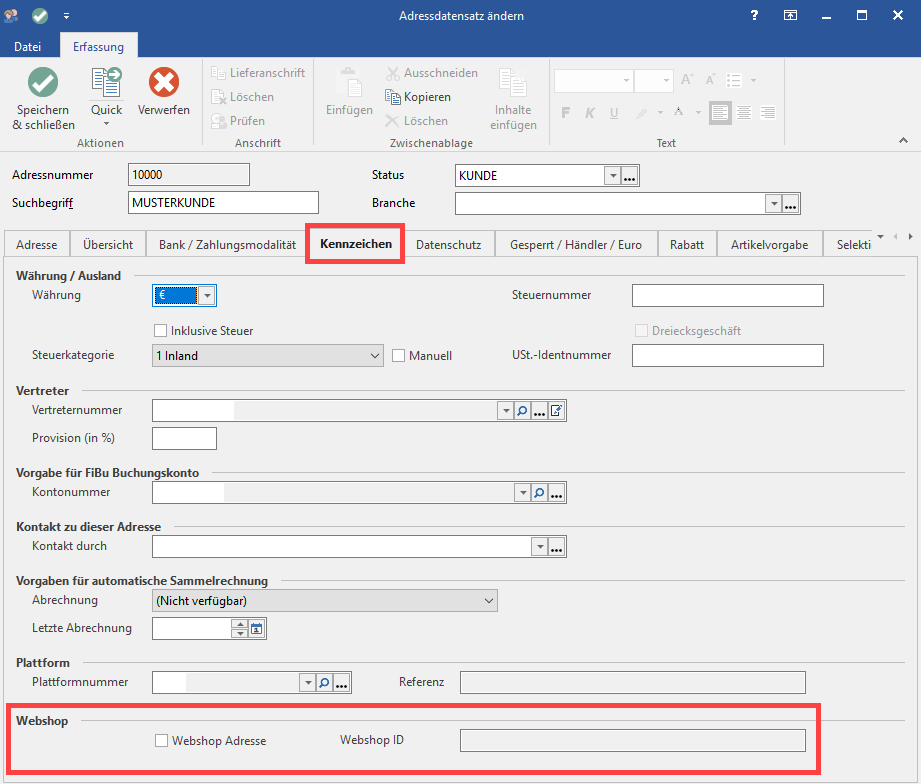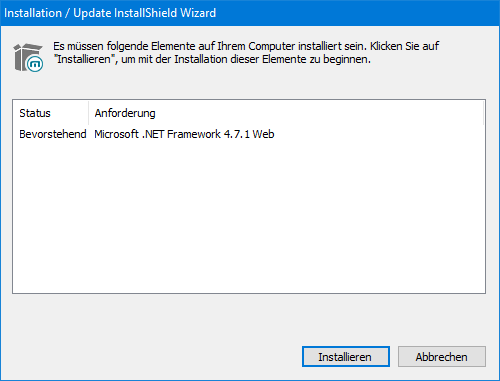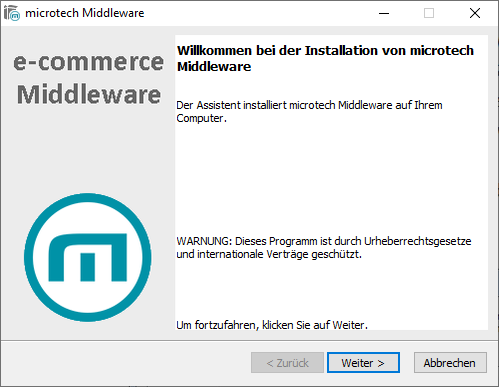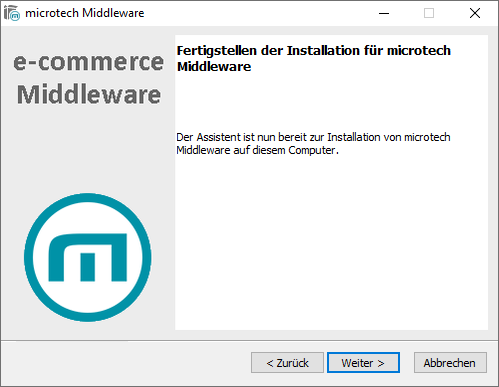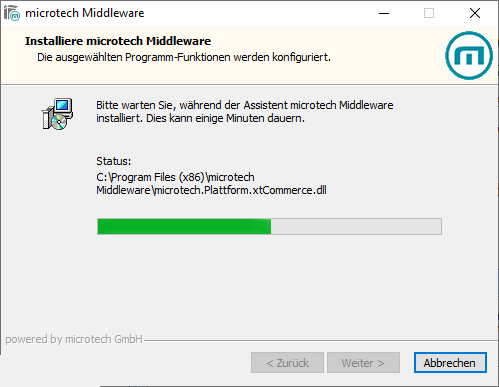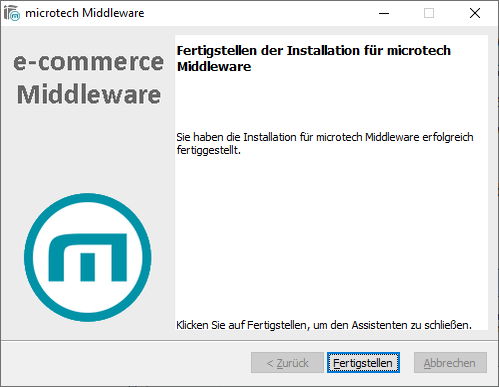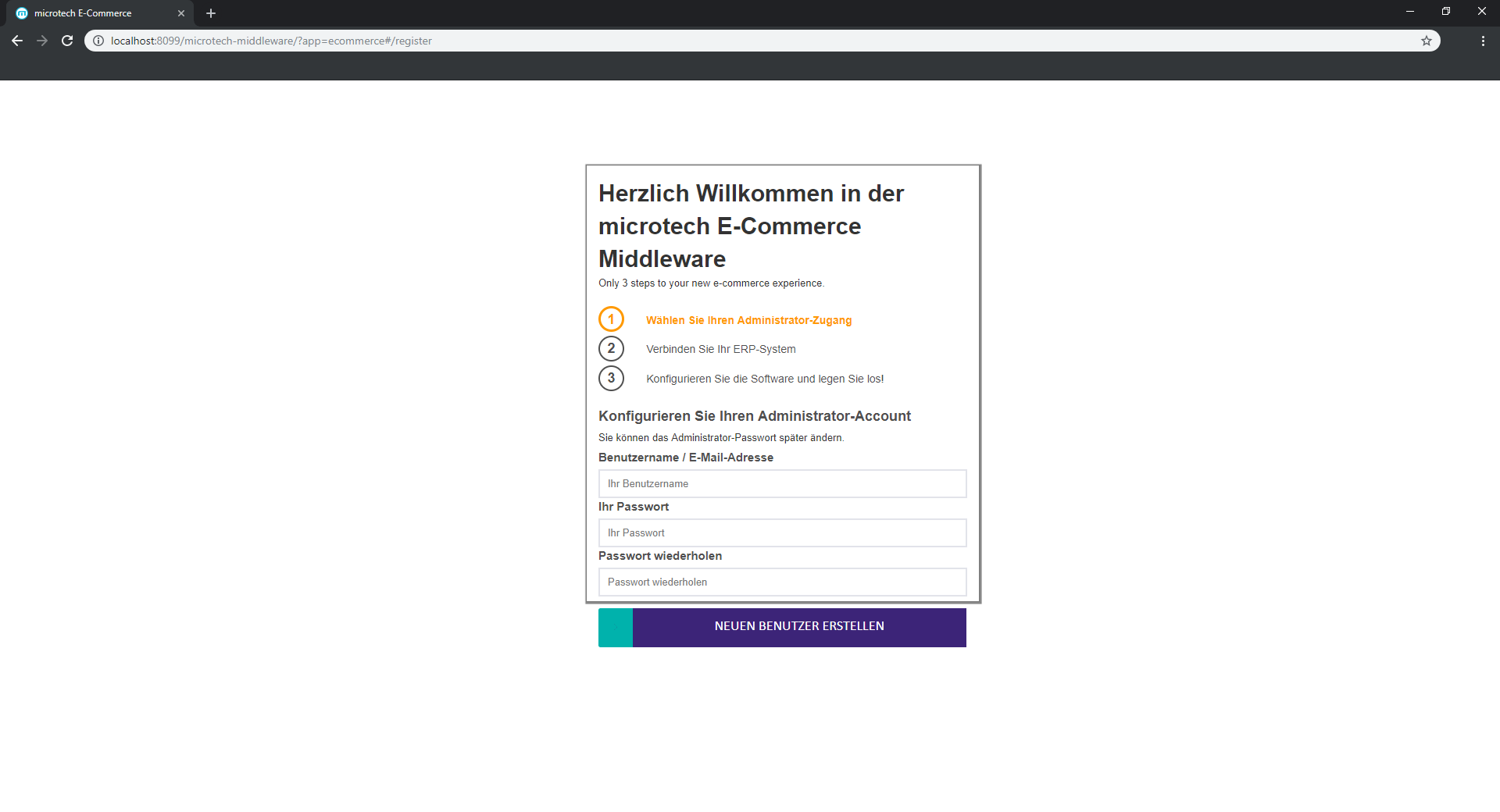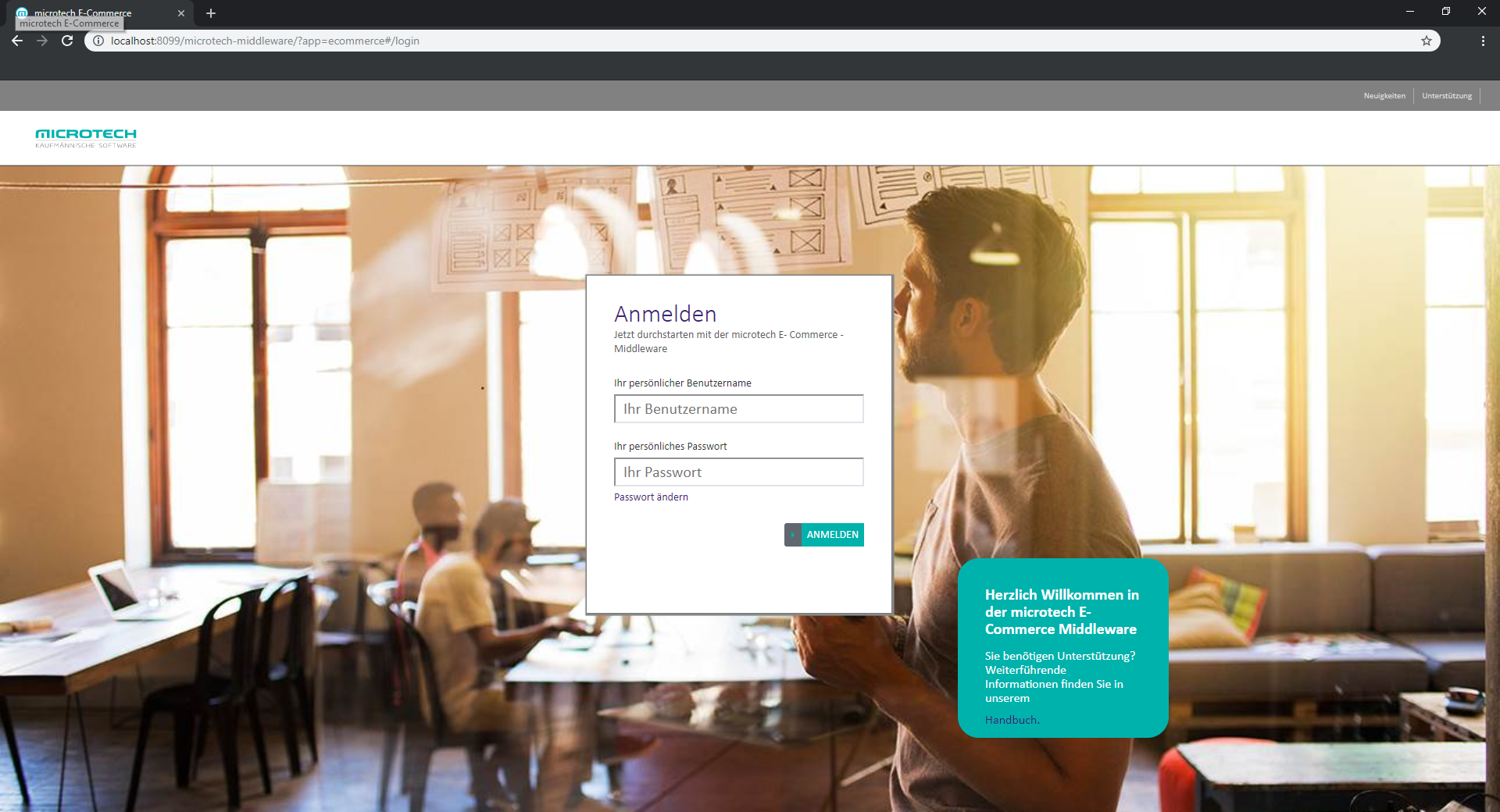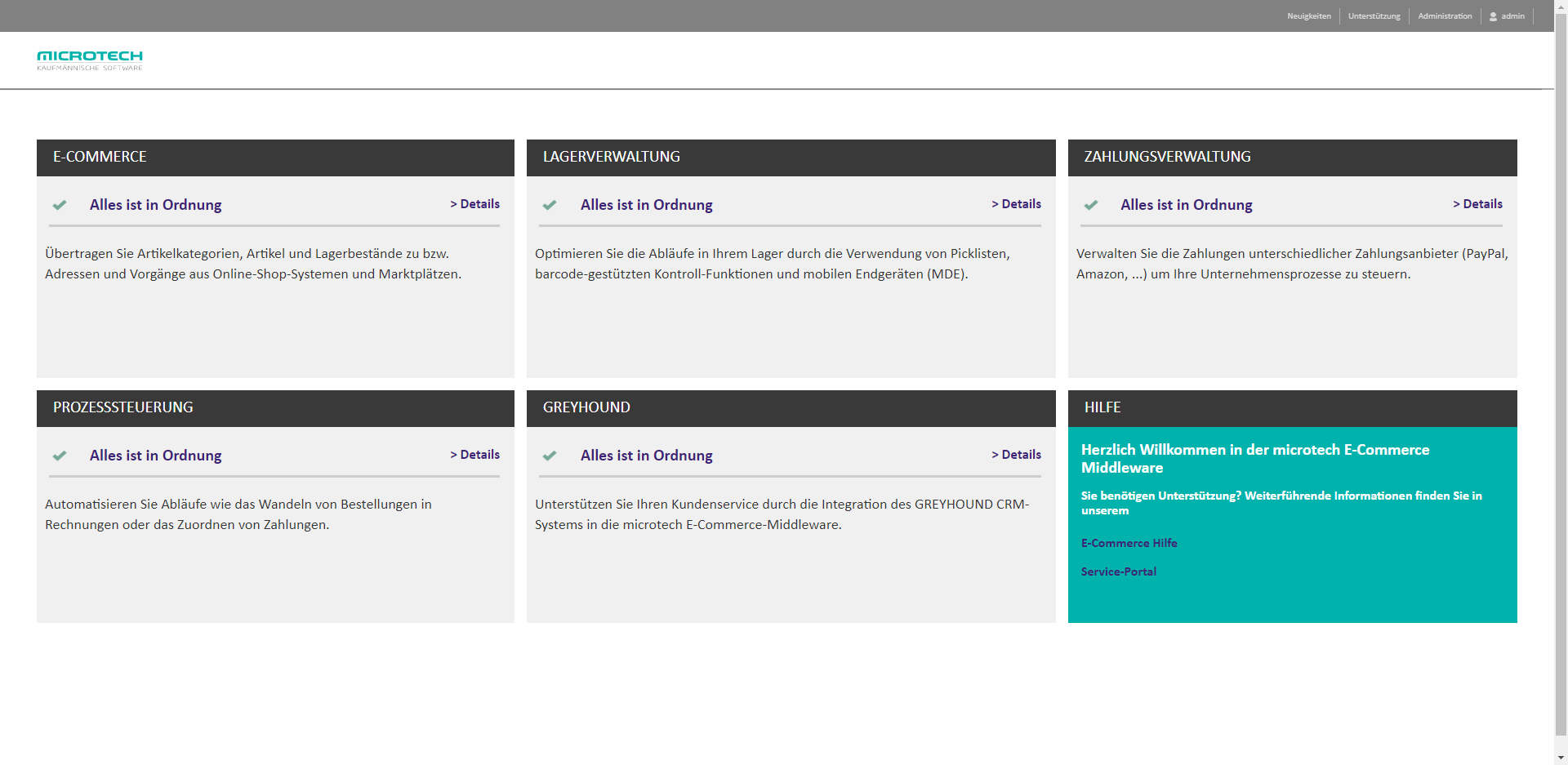| UI Button |
|---|
| color | turquoise |
|---|
| title | Ab e-commerce-Paket XL |
|---|
|
Übersicht
In diesem Artikel erfahren Sie, wie Sie eine vollständige Neuinstallation von cateno der Middleware durchführen. In diesem Fall haben Sie demnach bisher weder cateno 5 die Middleware noch eines der Vorgängerprodukte (ShopSync und AuctionSync) im Einsatz. Die Neuinstallation besteht aus folgenden Schritten:
...
| Note |
|---|
| title | Systemvoraussetzungen |
|---|
|
Bitte prüfen Sie vor der Installation die Systemvoraussetzungen und Systemvoraussetzungen microtech E-Commerce & Logistik und Versand für alle erforderlichen Komponenten. |
| UI Steps |
|---|
| UI Step |
|---|
AktivierungFür die Verwendung von cateno der microtech Middleware wird ein Aktivierungsschlüssel benötigt, der in büro+ /ERP-complete hinterlegt wird. Den Aktivierungsschlüssel erhalten Sie per E-Mail von unserem Vertrieb oder von Ihrem betreuenden Projektmanager beim Kauf einer Lizenz. Bevor Sie einen Aktivierungsschlüssel einspielen, erstellen Sie bitte eine komplette Datensicherung Ihres microtech-Verzeichnisses, da das Einspielen eines Aktivierungsschlüssels in der Regel nicht rückgängig gemacht werden kann. - Zum Einspielen des Schlüssels melden Sie sich mit einem Benutzer mit Supervisor-Rechten (Benutzer Supervisor oder ein anderer Benutzer mit äquivalenten Berechtigungen) direkt , der über Supervisor-Rechte verfügt, direkt auf dem Server (physisch oder per Remote Desktop) in büro+ /ERP-complete anan (dies kann der Benutzer Supervisor oder ein anderer Benutzer mit äquivalenten Supervisor-Berechtigungen sein). Ein Einspielen an anderen Arbeitsplätzen oder mit anderen Benutzern ist nicht möglich!
- Öffnen Sie im Menü Datei > Hilfe > Support & Hotline den Eintrag Aktivierungen.
Es erscheint folgender Dialog: Image Removed Image Removed
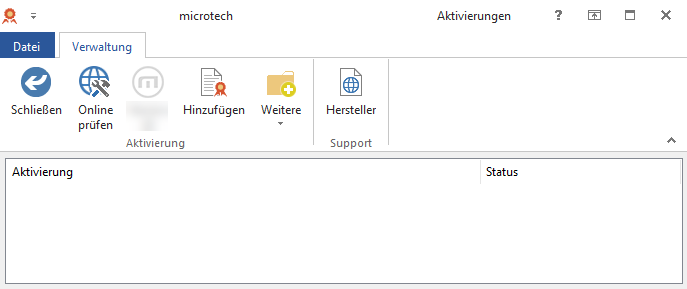 Image Added Image Added
- Kopieren Sie nun den Aktivierungsschlüssel für cateno der microtech Middleware in die Zwischenablage und klicken Sie anschließend auf Hinzufügen
- Der zuvor in die Zwischenablage kopierte Schlüssel wird automatisch in das Eingabefeld übernommen. Bestätigen Sie mit OK.
- Eventuell werden Sie aufgefordert, das Programm neu zu starten. Im Anschluss ist der Aktivierungsschlüssel für cateno die Middleware hinterlegt.
|
|
...